Win10系统如何禁用Win键 Win10系统禁用Win键的方法
很多小伙伴在使用电脑时都有自己的使用习惯,在win10系统中,我们可以根据自己的喜好对电脑进行各种个性化在,例如有的小伙伴想要在win10系统中禁用win键,但又不知道该在哪里进行设置。其实很简单,接
很多小伙伴在使用电脑时都有自己的使用习惯,在win10系统中,我们可以根据自己的喜好对电脑进行各种个性化在,例如有的小伙伴想要在win10系统中禁用win键,但又不知道该在哪里进行设置。其实很简单,接下来小编就来和大家分享一下win10系统禁用win键的方法。
win10系统禁用win键的方法
1、第一步,我们在电脑中右键单击桌面左下角的开始按钮,然后在菜单列表中点击选择“运行”选项
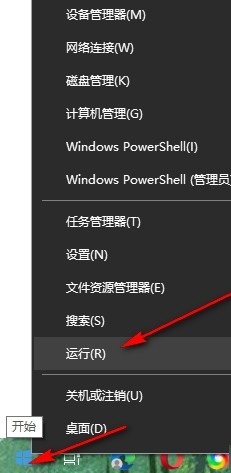
2、第二步,打开运行窗口之后,我们在该窗口中输入“regedit”,然后点击确定选项
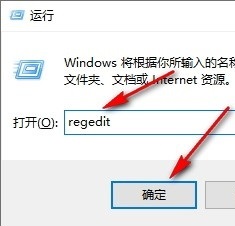
3、第三步,进入注册表编辑器页面之后,我们在路径框内输入“计算机hkey_current_usersoftwaremicrosoftwindowscurrentversionexploreradvanced”,然后点击回车键
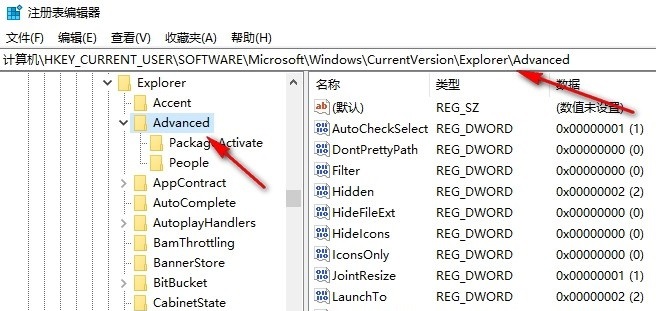
4、第四步,接着右键单击“advanced”,然后选择“新建字符串值”选项,并将新字符串命名为“disabledhotkeys”
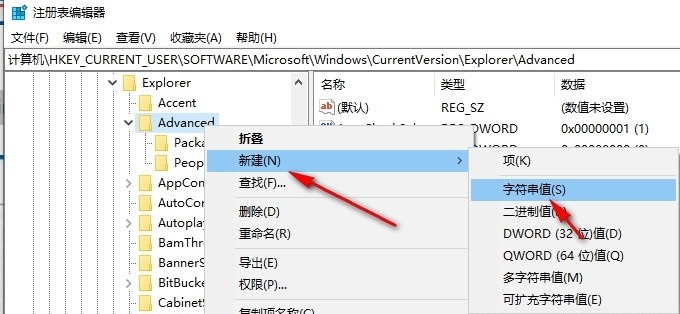
5、第五步,最后我们双击打开“disabledhotkeys”,然后在弹框的数值数据框内输入“x”,再点击确定选项即可
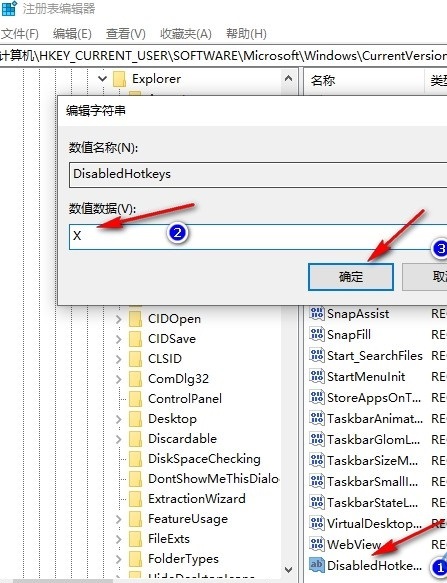
以上就是小编整理总结出的关于win10系统禁用win键的方法,感兴趣的小伙伴快去试试吧。
相关文章:
-
win10系统是很多小伙伴都在使用的一款电脑操作系统,在这款系统中,我们可以根据自己的需求对电脑进行各种个性化设置,例如桌面背景的更改,页面缩放比例的调整或是桌面图标的大小等。有的…
-
很多小伙伴每次打开开始按钮时都会看到开始菜单栏的最上方显示的是最近添加的应用,当我们想要让菜单栏按照默认的方式进行排序,不显示最近添加的应用时,我们只需要点击打开设置选项,然后在w…
-
很多小伙伴在使用电脑时都会安装各类软件或是游戏,xgp就是很多小伙伴都会下载的一款微软付费游戏,在下载xgp的过程中,有的小伙伴可能会遇到下载速度慢的情况,接下来小编就来和大家分享…
-
很多小伙伴之所以喜欢使用win10系统,就是因为win10系统中的功能十分的丰富,并且支持我们对电脑进行各种个性化设置。在使用win10系统的过程中,有的小伙伴想要开启来宾账户功能…
-
win10系统是很多小伙伴都在使用的一款电脑操作系统,在这款系统中我们可以根据自己的需求对电脑进行各种个性化设置。有的小伙伴在使用win10系统的过程中想要给输入法设置兼容性,这时…
-
很多小伙伴之所以喜欢使用win10系统,就是因为win10中有许多实用的功能能够帮助我们对电脑进行各种个性化设置。有的小伙伴在私用win10系统时,经常会需要对注册表编辑器中的项进…
版权声明:本文内容由互联网用户贡献,该文观点仅代表作者本人。本站仅提供信息存储服务,不拥有所有权,不承担相关法律责任。
如发现本站有涉嫌抄袭侵权/违法违规的内容, 请发送邮件至 2386932994@qq.com 举报,一经查实将立刻删除。
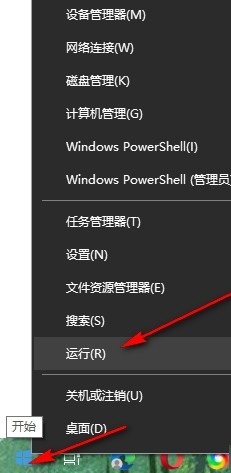
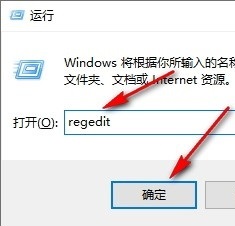
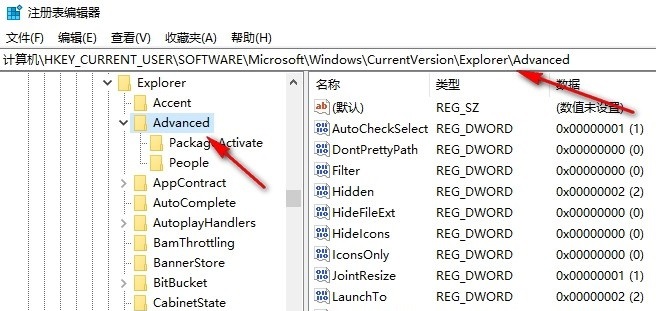
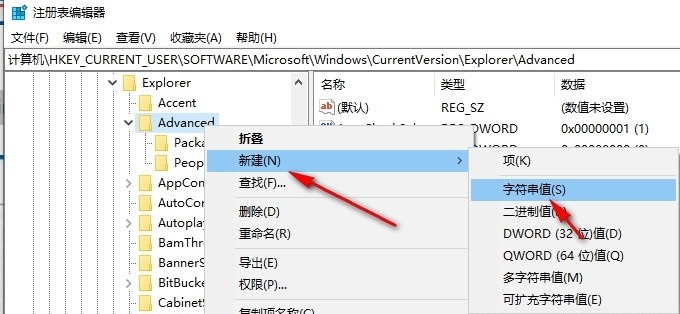
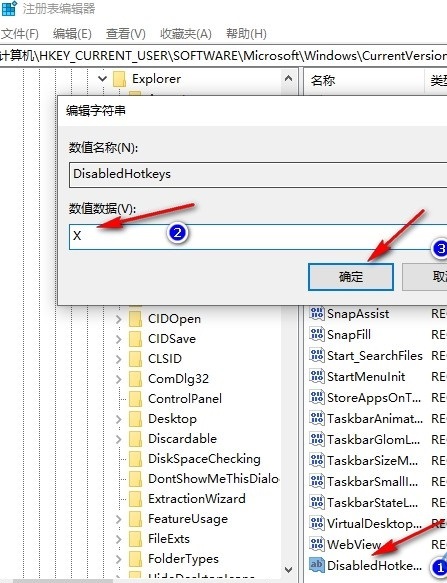

发表评论